Si të fshini një faqe në Word {Udhëzues}
Po përpiqeni të fshini një faqe të zbrazët në Word? Në këtë udhëzues, ne do t
Google Chrome është padyshim shfletuesi më i përdorur në botë, me më shumë se 60% të pjesës së tregut. Lehtësia e përdorimit dhe veçoritë e mahnitshme janë arsyet kryesore për një popullaritet të tillë. Megjithatë, ka disa veçori të këtij shfletuesi që janë më shumë një fatkeqësi sesa ndihmë. Një veçori e tillë është Vegla e Raportimit të Softuerit të Google Chrome, e cila mbron përdoruesit nga shtesat e dëmshme dhe të dëmshme. Por ky mjet i fshehur duket se shkakton më shumë dëm sesa përfitim pasi konsumon shumë burime të CPU-së dhe ndikon në performancën.
Nëse përballeni me probleme të performancës së kompjuterit, atëherë ju sugjeroj t'i hidhni një sy matësit të performancës së CPU-së nga Performanca e Taskbar dhe të kontrolloni nëse Vegla e Raportuesit të Softuerit të Google Chrome në Windows 7 është çaktivizuar ose konsumon burimet e procesorit tuaj. Hapi tjetër do të ishte përdorimi i Google Chrome, por çaktivizimi i përhershëm i "Software Reporter Tool" dhe rritja e numrit të burimeve të disponueshme të CPU-së.
Lexoni gjithashtu: Si të përdorni përditësimet e komponentëve të Chrome për të përmirësuar përvojën e shfletimit?
Pse u instalua në radhë të parë mjeti i raportimit të softuerit të Google Chrome?
Jo të gjithë ne jemi Tech Savvy, që do të thotë se megjithëse dimë ta përdorim kompjuterin për qëllime të përgjithshme (Lojëra, shikimi i filmave, email dhe blerje), por nuk mund të bëjmë dallimin midis përmbajtjes së besueshme dhe dëmtuese (faqet e internetit, audio, video dhe tekst. dosjet). Kjo do të thotë se ka gjithmonë një shans 50-50 që sa herë që hyjmë në internet, mund të klikojmë në lidhjen e gabuar, të shkarkojmë malware ose të instalojmë një shtesë spyware. Dhe, nëse kjo ndodh, atëherë jo vetëm që sistemet tona operative infektohen, por gjithashtu ka një shans të madh që aplikacionet individuale të korruptohen gjithashtu.
Për të garantuar sigurinë e Chrome, Google vendosi të përfshijë një lloj skaneri dhe fshirës antivirus me shfletuesin e tij, i njohur si Google Chrome Software Reporter Tool. Ky mjet siguron që motori i kërkimit të përdoruesit të mos ndryshohet automatikisht, skanon për shirita veglash me qëllim të keq dhe të padëshiruar dhe kontrollon reklamat e dyshimta që shfaqen nga askund. I gjithë skanimi i bërë nga Google Chrome Software Reporter Tool është të sigurohet që shfletuesi Chrome të funksionojë pa të meta, gjë që nuk duket të jetë problem.
Megjithatë, raportet filluan të qarkullojnë në të gjithë internetin në lidhje me Veglën e Reporterit të Softuerit të Google Chrome që funksionon vazhdimisht si një proces sfondi dhe konsumon një numër të madh të burimeve të CPU-së dhe kështu rrezikon performancën. I vetmi shpjegim logjik për një skaner të vogël të shfletuesit që konsumon një numër të madh burimesh do të nënkuptonte vetëm se ky mjet po kryen detyra të tjera nga ato që kishte për qëllim. Raporte të mëtejshme thanë se të paktën 50% e burimeve ishin konsumuar nga ky mjet, edhe pse nuk kishte asnjë aplikacion në punë dhe PC ishte në gjendje boshe. Gjithashtu, disa raporte përfshinin se Mjeti i Raportuesit të Softuerit të Google Chrome raportoi se disa skedarë në dosjen "Pikturat" ishin me qëllim të keq. Kjo nxori një përfundim se Vegla e Raportuesit të Softuerit të Google Chrome po skanonte të gjithë Hard Disk të një përdoruesi të Chrome,
Lexoni gjithashtu: Si të rregulloni problemin e Google Chrome Goes Black
Si të çaktivizoni mjetin e raportuesit të softuerit të Google Chrome?

Vini re se si Vegla e Raportuesit të Softuerit të Google Chrome po konsumon burimet e CPU-së.
Tani që e dimë se çfarë detyre po kryen Vegla e Raportuesit të Softuerit të Google Chrome në kompjuterin tonë, nuk ka asgjë për t'u shqetësuar. Skanimi përmes kompjuterit dhe heqja e malware të dyshimtë ose të konfirmuar është një detyrë e dobishme, por cili është saktësisht shqetësimi?
Shqetësimi është se mjeti i raportimit të softuerit të Google Chrome po konsumon burimet tona të CPU-së duke ndikuar në performancën e përgjithshme të kompjuterit. Gjithashtu, skanimi i kompjuterit është bërë tashmë nga Windows Defender ose ndonjë Antivirus/Antimalware i palës së tretë që mund të kemi instaluar. Pra, nuk ka asnjë arsye për të dyfishuar detyrën pasi do të dukej e panevojshme. Kështu, për të çaktivizuar mjetin e raportimit të softuerit të Google Chrome, ne mund të përdorim njërën nga dy metodat e përshkruara më poshtë.
Shënim : Përpara se të çaktivizoni mjetin e raportimit të softuerit të Google Chrome, kontrolloni Task Manager në kompjuterin tuaj dhe përcaktoni nëse ky mjet është arsyeja e vërtetë që kompjuteri juaj vepron ngadalë.
Për të kontrolluar statusin e performancës, klikoni me të djathtën në çdo pjesë të zbrazët të shiritit të detyrave dhe zgjidhni menaxherin e detyrave nga menyja kontekstuale. Kontrolloni listën e proceseve që ekzekutohen në kompjuterin tuaj dhe identifikoni numrin e burimeve që konsumon ky mjet.
Tani mund të shihni se pas reduktimit të numrit të ngjarjeve të Veglave të Reporterëve të Softuerit të Google Chrome, përdorimi i CPU-së është ulur në mënyrë drastike nga 97% në 40%.
Lexoni gjithashtu: Si të rregulloni përplasjen e Chrome në Windows 10
Si të çaktivizoni mjetin e raportuesit të softuerit të Google Chrome duke hequr lejet?
Mënyra e parë për të përdorur Google Chrome, por për të çaktivizuar "Software Reporter Tool" është izolimi i dosjes "Software Reporter" dhe ndërprerja e të gjitha lidhjeve me shfletuesin Chrome. Pa qenë në gjendje të hyni në skedarin e ekzekutueshëm, shfletuesi Chrome nuk do të ishte në gjendje të ekzekutonte dosjen Reporter të softuerit të Google Chrome dhe kjo do të zgjidhte problemin tonë. Hapat për ta arritur këtë janë:
Hapi 1 . Hapni File Explorer në kompjuterin tuaj dhe më pas hapni diskun C.
Hapi 2 . Në shiritin e vendosur në krye, klikoni në skedën e etiketuar si Shiko dhe gjeni Artikujt e Fshehur . Vendosni një shenjë në kutinë e kontrollit pranë tij për të parë të gjitha dosjet e fshehura në kompjuterin tuaj.
Hapi 3 . Më pas, klikoni në dosjen Users dhe zgjidhni dosjen me emrin aktual të përdoruesit të kompjuterit.
Hapi 4 . Pasi të keni hyrë në dosjen tuaj të përdoruesit, ndiqni shtegun e mëposhtëm derisa të arrini në dosjen e të dhënave të përdoruesit.
AppData -> Local -> Google -> Chrome -> Të dhënat e përdoruesit
Hapi 5. Pasi të keni hyrë në dosjen e të dhënave të përdoruesit, kërkoni një dosje të quajtur SwReporter . Të gjitha dosjet janë renditur sipas alfabetit, kështu që duhet të jetë e lehtë për të gjetur këtë.
Hapi 6 . Bëni një klikim të djathtë në këtë dosje dhe klikoni në Properties . Do të hapet një kuti e re dialogu.
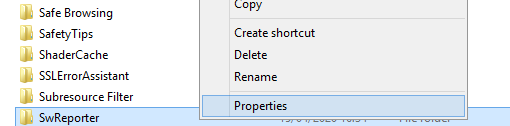
Hapi 7. Në kutinë e re të dialogut, klikoni në skedën e Sigurisë në krye dhe gjeni butonin e avancuar pasi të ngarkohet kjo skedë.
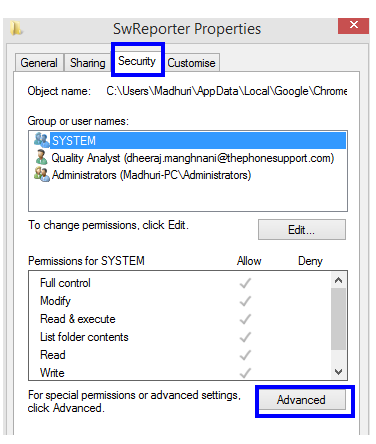
Hapi 8 . Pasi të klikoni në butonin Advanced , do të hapet një dritare e re. Gjeni këtu butonin Disable Inheritance dhe klikoni mbi të,
Hapi 9. Një kuti e re prompt do të shfaqet duke ju kërkuar të zgjidhni midis dy opsioneve. Klikoni në opsionin e dytë që është etiketuar si Hiq të gjitha lejet e trashëguara nga ky objekt .
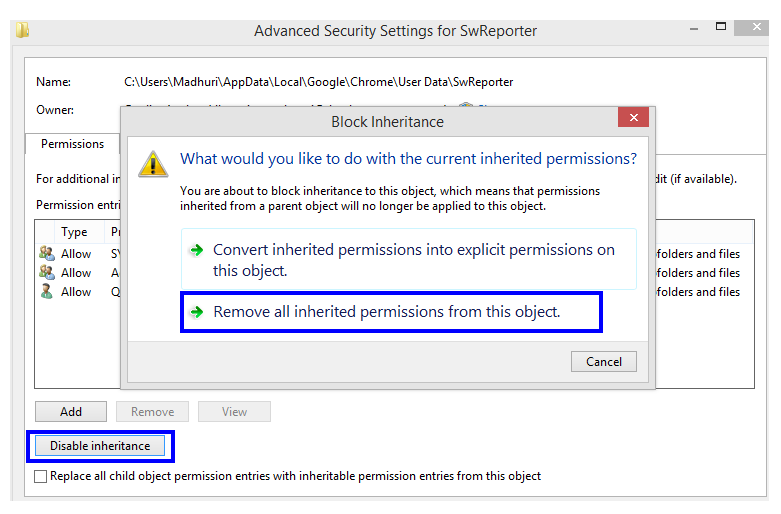
Hapi 10. Së fundi, klikoni së pari në butonin Apliko dhe më pas klikoni vetëm në butonin OK .
Ky ishte hapi i fundit për Google Chrome Software Reporter Tool në Windows 7 çaktivizuar
Lexoni gjithashtu: Si të aktivizoni modalitetin e kioskut të Chrome në kompjuterin tuaj?
Si të çaktivizoni mjetin e raportuesit të softuerit të Google Chrome duke modifikuar regjistrin?
Mënyra e dytë për të përdorur Google Chrome, por për të çaktivizuar Software Reporter Tool është pak më teknike dhe përfshin ndryshime në regjistrin e kompjuterit. Një regjistër nuk është gjë tjetër veçse një bazë të dhënash hierarkike e çdo funksioni, aplikacioni, mjeti, veçorie etj. në kompjuterin tuaj. Rekomandohet gjithmonë një ndryshim në regjistër pasi është një ndryshim i përhershëm i sigurt i njëhershëm. Hapat për këtë metodë janë:
Përpara se të shkoni përpara, së pari, bëni një kopje rezervë të shënimeve të regjistrit për t'u siguruar që mund ta rivendosni atë në gjendjen e mëparshme. Për ta bërë këtë, hapni Redaktorin e Regjistrit dhe klikoni Skedar->Eksport. Ruani skedarin .reg në një vend të aksesueshëm në kompjuterin tuaj.
Hapi 1 . Shtypni Windows + R për të hapur kutinë e ekzekutimit dhe shkruani " Regedit " në kutinë e tekstit dhe klikoni OK.
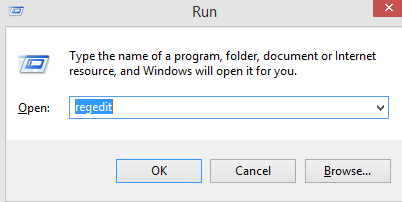
Hapi 2. Kopjoni shtegun e përmendur më poshtë dhe ngjisni në shiritin e adresave në krye. Kjo do t'ju ndihmojë të arrini menjëherë dosjen e kërkuar.
Kompjuter\HKEY_LOCAL_MACHINE\SOFTWARE\Google\Chrome
Hapi 3 . Klikoni me të djathtën në anën e djathtë të Panelit të Regjistrit, në dosjen Chrome dhe zgjidhni NEW. Pastaj klikoni në "Vlera DWORD (32-bit)".
Hapi 4. Pasi të krijohet një skedar, riemërtojeni atë si ChromeCleanupEnabled. Klikoni dy herë mbi të dhe kontrolloni nëse të dhënat e vlerës është 0, përndryshe hiqni çdo gjë që është shtypur atje dhe shkruani 0.
Hapi 5. Përsëriteni hapin 3 dhe këtë herë riemërtoni skedarin e sapokrijuar si ChromeCleanupReportingEnabled dhe më pas përsëritni hapin 4.
Hapi 6 . Pasi të krijohen të dy skedarët dhe të dhënat e vlerës vendosen në zero për të dy. Mbyllni regjistrin dhe rinisni kompjuterin.
Skedari i parë i krijuar, " ChromeCleanupEnabled " parandalon Google Chrome Software Reporter Tool në Windows 7 dhe çaktivizon kryerjen e çdo skanimi në kompjuterin tuaj.
Skedari i dytë i krijuar, " ChromeCleanupReportingEnabled " do të sigurohet që Vegla e Raportuesit të Softuerit të Google Chrome nuk do të jetë në gjendje të dërgojë ndonjë raport rezultati të skanimit te Google.
Lexoni gjithashtu: Si të hiqni adware nga Chrome.
A e çaktivizoni mjetin e raportimit të softuerit të Google Chrome në kompjuterin tuaj?
Përpara se të çaktivizoni mjetin e raportimit të softuerit të Google Chrome nga kompjuteri juaj, sigurohuni duke kontrolluar raportin e performancës së menaxherit të detyrave për të analizuar numrin e burimeve që konsumohen nga ky mjet. Nëse përqindja është e lartë, atëherë mund të ndiqni një nga dy metodat e përshkruara më sipër për të çaktivizuar Veglën e Raportuesit të Softuerit të Google Chrome.
Na ndiqni në rrjetet sociale – Facebook dhe YouTube . Për çdo pyetje ose sugjerim, ju lutemi na tregoni në seksionin e komenteve më poshtë. Ne do të donim të ktheheshim tek ju me një zgjidhje. Ne postojmë rregullisht këshilla dhe truket, së bashku me zgjidhjet për çështjet e zakonshme që lidhen me teknologjinë. Abonohuni në buletinin tonë për të marrë përditësime të rregullta mbi botën e teknologjisë.
Për një listë artikujsh në Google Chrome, referojuni listës më poshtë:
Si të zgjidhni VPN-në më të mirë për Chrome
Temat më të mira të Google Chrome për 2020
Si të rregulloni gabimin e Google Chrome ka ndaluar së punuari
Po përpiqeni të fshini një faqe të zbrazët në Word? Në këtë udhëzues, ne do t
Kjo është një nga pyetjet më të mëdha që bëjnë përdoruesit, nëse mund të shohin kush e ka parë profilin e tyre në Instagram. Mësoni më shumë për mënyrat dhe mjetet që ndihmojnë në monitorimin e vizitorëve të profilit tuaj!
Mësimi për instalimin e një printeri në Windows 10, duke përfshirë printerët Wi-Fi dhe ata lokalë. Udhëzime hap pas hapi dhe zgjidhje për problemet e zakonshme.
Mësoni se si të zhbllokoni dikë në Facebook dhe Messenger lehtësisht me këtë udhëzues të detajuar. Ndiqni hapat e thjeshtë për të rifituar kontaktin me miqtë tuaj të bllokuar.
Dëshironi të fshini lejet e skaduara dhe të rregulloni portofolin e Apple? Ndiqni ndërsa unë shpjegoj në këtë artikull se si të hiqni artikujt nga Apple Wallet.
Pavarësisht nëse jeni i rritur apo i ri, mund t'i provoni këto aplikacione ngjyrosëse për të çliruar kreativitetin tuaj dhe për të qetësuar mendjen tuaj.
Ky udhëzues ju tregon se si të zgjidhni një problem me pajisjen tuaj Apple iPhone ose iPad që shfaq vendndodhjen e gabuar.
Shiko se si mund të aktivizosh dhe menaxhosh "Mos shqetëso" në iPad, në mënyrë që të përqendrohesh në atë që duhet të bësh. Këtu janë hapat që duhen ndjekur.
Shihni mënyra të ndryshme se si mund ta bëni tastierën tuaj iPad më të madhe pa një aplikacion të palës së tretë. Shihni gjithashtu se si ndryshon tastiera me një aplikacion.
A po përballeni me gabimin e iTunes që nuk zbulon iPhone ose iPad në kompjuterin tuaj Windows 11? Provoni këto metoda të provuara për të zgjidhur problemin tani!






